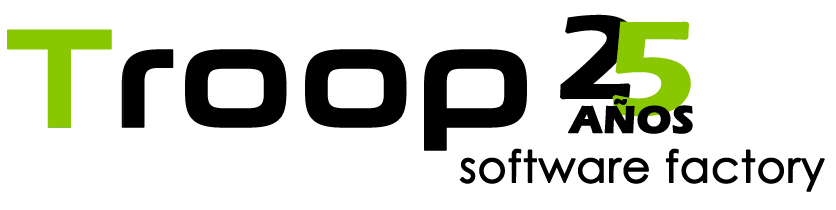Ante todo, pregunta: ¿Tenés cuenta de Apple Developer Program?
1- Si no tenés cuenta, comenzá el Paso 1.
2- Si tenés cuenta y no pagaste, por favor realizá el login del Paso 1.4 y finalizá el pago de la cuenta.
3- Si tenes cuenta paga y aprobada, podes pasar al Paso 2.
PASO 1: ¿Cómo crear la cuenta?
La primera cosa que seguramente quieras saber es el precio. La cuenta de desarrollador de Apple (Apple Developer Program) cuesta US$ 99 por membresía al año.
Esta cuenta se puede utilizar para enviar más de una aplicación, en el caso que tengas más de una.
- Ir a https://developer.apple.com/programs/
- Click en el botón “Enroll” – https://developer.apple.com/programs/enroll/
- Verás aquí los tipos de enrolamientos y haces click en “Start your enrollment”
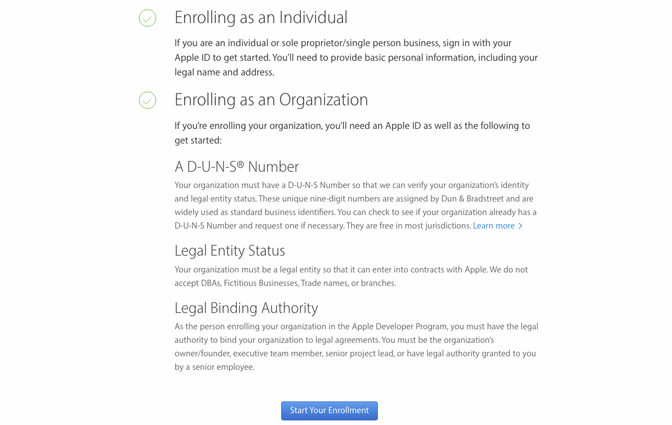
4. Si tiene un Apple ID puedes loguearte, sino crea tu Apple ID.
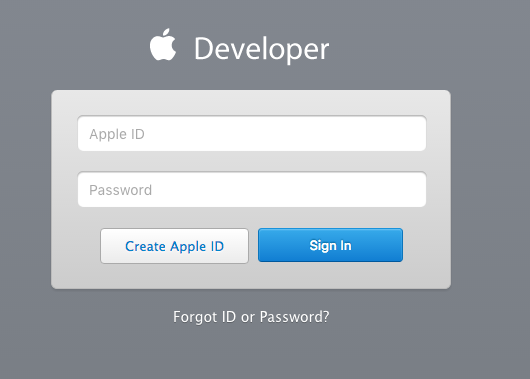
En caso de que anteriormente hayas realizado estos pasos o ya poseías una cuenta, cuando entres a https://developer.apple.com/account/ debes hacer click en “Join the Apple Developer Program” o si ya has avanzado pasos dentro de este botón, seguir en “complete your purchase now”.
5. Completa el formulario, el pago y confirma tu mail.
OJO! El código postal que requiere la registración es el de 8 dígitos. Para confirmar cual es el tuyo, ingresá a http://www.correoargentino.com.ar/formularios/cpa
Para registrarse como Organización -RECOMENDADO- Si bien requiere más información y el proceso lleva más tiempo, es la opción más recomendada considerando que la APP quedará a nombre de su empresa y de ese modo podrá asignar a Troop como su desarrollador. Tendrás que obtener un D-U-N-S Number de empresa (más info en la opción Enrolling as an Organization de la web de Apple Developers Programs: https://developer.apple.com/programs/enroll/). Para obtener un D-U-N-S Number puede consultar con Cial Dun & Bradstreet en Argentina. Importante: Si se trata de una App que utiliza marcas y logos de la Empresa, es indispensable realizar el registro como Organización ya que Apple comprobará que el propietario de la App tiene permisos sobre la marca/logo. Este control evita que cuentas desconocidas publiquen Apps utilizando marcas y logos ajenas.
Para cuenta individual (Enrolling as an Individual) -NO RECOMENDABLE!-
La cuenta de individuo es la que se otorga inmediatamente y tiene menos requerimientos pero implicará que Troop deberá acceder con las credenciales del cliente a la cuenta del cliente para realizar cualquier acción en la tienda. Otra desventaja es que en el App Store se verá el nombre propio de quien pague la cuenta individual como propietario de la App y además Apple no permite a los individuos publicar Apps que utilicen el nombre, marcas o logos de una empresa registrada.
Para Saber! Los mails de confirmación de cuenta, es decir, cuando confirman que tu cuenta está OK pueden tardar 48hs. Recién ahí con tu cuenta confirmada debes continuar el proceso.
PASO 2: Compartí con nosotros los datos de la cuenta!
Envíanos tu usuario y contraseña de la cuenta a [email protected] para poder crear todo el material necesario para crear y subir tus Apps.
Solo haremos uso de tu cuenta para crear la APP, completar la ficha de publicación y crear los certificados necesarios para que esto ocurra. El acceso a analytics u otras apps publicadas está fuera de nuestro alcance e interés.
PASO 3: Acceso para Subir la APP
Vas a tener que dar permisos de administrador en Appstore Connect para poder publicar la aplicación (en ambos casos individuo y organización este paso es necesario).
- Ingresá en https://appstoreconnect.apple.com/, es el mismo usuario y contraseña que en https://developer.apple.com/.
2. Presiona “Usuarios y Funciones”
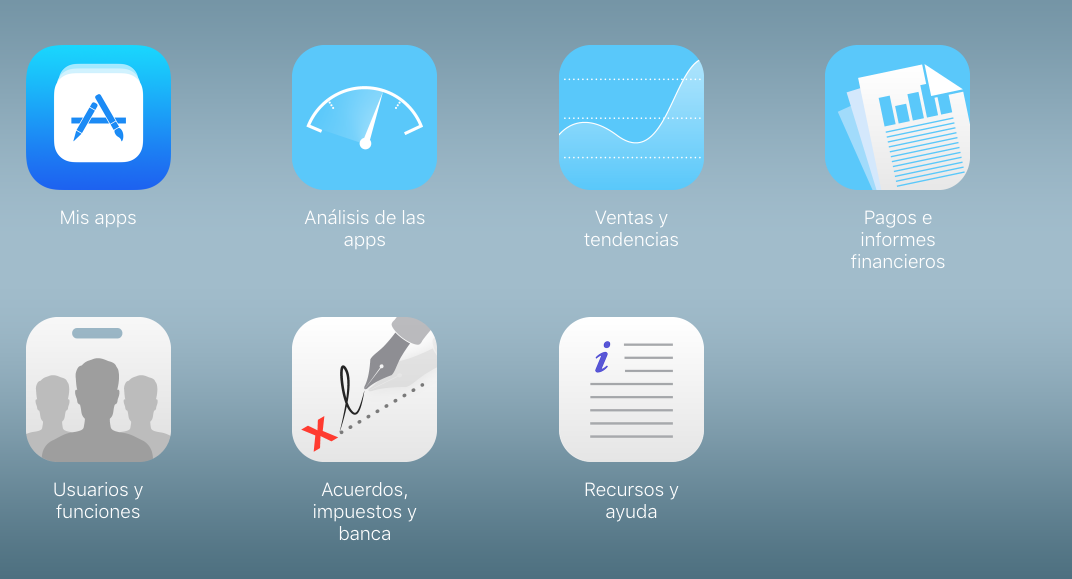
3. Agrega [email protected] como Administrador presionando en el signo MÁS, a la derecha de Usuarios:

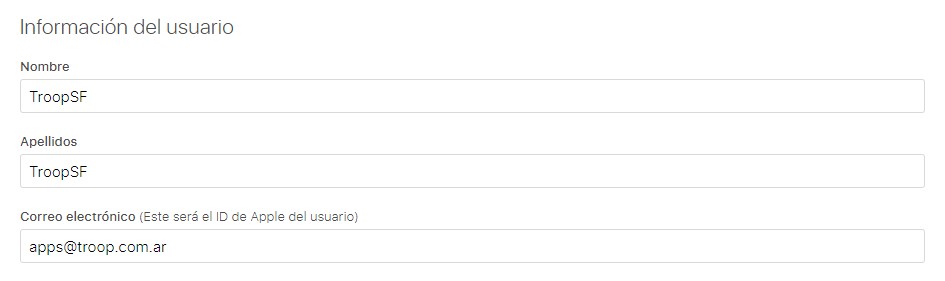
PASO 4: La ficha de tu APP
Vamos a subir imágenes y un texto explicando qué hace tu APP. ¿Quieres contribuir en las imágenes y el texto? Comunicate con nosotros para enviar las pantallas y logos adecuados.
Ten en cuenta que todos los cambios que desees realizar luego de publicada la App tendrán un cobro a parte, ya que iOS requiere re-compilar la App entera luego de realizar cualquier modificación.